Onde pode ser encontrado?
- Módulo Contabilidade> Relatórios > Livro Caixa
Como funciona o relatório
É um relatório onde pode-se visualizar cronologicamente todas as movimentações de uma ou mais contas bancárias. Quando é solicitado a movimentação bancária de uma conta, é retornado em um relatório um extrato com todas as movimentações (pagamentos, recebimentos e transferências).
E ao solicitar diversas contas existe um diferencial, as transferências de uma conta para a outra deixam de aparecer pois irão se anular, já que a saída de uma conta (crédito) é a entrada da outra (débito).
Abaixo, pode ser vista a tela responsável por configurar o relatório:

Configurações do relatório
Poderá ser escolhido os tipos de conta que deseja selecionar para visualizar no relatório, e ainda terá a opção de marcas todas ou desmarcar todas, e também a opção de ir ao box e marcar/desmarcar a conta que você deseja visualizar (ou não) no relatório;
Em seguida, escolhemos o proprietário e contrato ou deixamos em branco, lembrando que, ao deixar o campo proprietário e contrato em branco, o relatório será gerado para todos os proprietários e aparecerá a movimentação de todos os contratos.
Após configurarmos as opções acima, deverá ser preenchido obrigatóriamente a data inicial e final.
Entre as opções de filtro, são disponibilizados três:
- Totalizar valores pela Ocorrência (somar valores desmembrados pelos proprietários): serve para agrupar os lançamentos pela ocorrência, que tem somente o proprietário como diferença;
Opção marcada:

Opção desmarcada:

- Mostrar lançamentos realizados na contabilidade: visualizar no relatório os lançamentos feitos direto na contabilidade, neste caso aparecerá os lançamentos com o número de lote de 1 a 89.999 conforme tela de lançamentos.

- Mostrar lançamentos exportados: visualizar no relatório os lançamentos exportados para a contabilidade, neste caso aparecerá os lançamentos com o número de lote após 90.000.

Observação: os lotes de número 99.500 são criados quando você faz o encerramento do exercício (contabilidade > fechamento > fechamento do exercício).
Ainda conseguirá filtrar por Tipo de lançamento, tendo as seguintes opções disponíveis:
- Despesas de Custeio e Investimento;
- Receita da Atividade Rural;
- Produtos Entregues no Ano Referente a Adiantamento de Recursos Financeiros;
- Não Constar no LCDPR.

Das opções na seção Relatório, existem alguns itens que tem o intuito de ajudar na visualização:
- Pular a página ao mudar o dia: se os lançamentos de um determinado dia terminarem no meio da página, automaticamente pulará para a próxima mostrando os lançamentos do dia seguinte;

- Exibir o número da ocorrência: irá aparecer o número do lançamento realizado no sistema;

- Ordenar pelo histórico: irá trazer os lançamentos ordenados pelo histórico;

- Exibir coluna com saldo: aparecerá no canto esquerdo do relatório uma coluna com saldo após a transição;

- Totalizar por dia: no final de cada dia, será apresentado o valor total dos lançamentos realizados;

- Ocultar data repetidas em sequência: quando existem vários lançamentos para um dia (exemplo: 03/01), aparecerá somente na primeira linha a data;

- Usar as configurações do Layout de Consolidação para filtragem: existem duas possibilidades:
Se não marcado, o relatório irá relacionar todas as receitas e despesas das contas assinaladas, independentemente do tipo de receita/despesa;
Se marcado, irá habilitar para escolher o Layout Consolidação, irá excluir as contas que não estão presentes na configuração escolhida. Por exemplo, se no Layout escolhido eu removo as receitas particulares e as despesas com lazer, essas contas não serão filtradas.
- Usar formato formal (sem cores e imagens): se estiver marcada faz com que o relatório venha em preto e branco e sem logo, esta emissão é utilizada geralmente para envio formação da documentação.

Por fim, escolhemos o número do Livro e da Página que o relatório irá começar será exibida no rodapé.
Apresentação das informações no relatório
- Data: refere-se a data foi informada no lançamento realizado no sistema;
- Ocorrência: refere-se à sequência que os lançamentos foram realizados no sistema;
- Conta: refere-te a conta que foi informada no lançamento, irá o seu código reduzido e descrição;
- Histórico: refere-se ao histórico informado no lançamento;
- Entradas: todas as entradas realizadas na conta, aparecerão nesta coluna;
- Saídas: todas as saídas realizadas na conta, aparecerão nesta coluna;
- Saldo: aparecerá o saldo anterior e após fará o cálculo de todas as transações existentes no relatório conforme período consultado, e ao final de cada transação mostrará o saldo atual da conta.
Abaixo, pode ser visualizado a emissão do relatório.
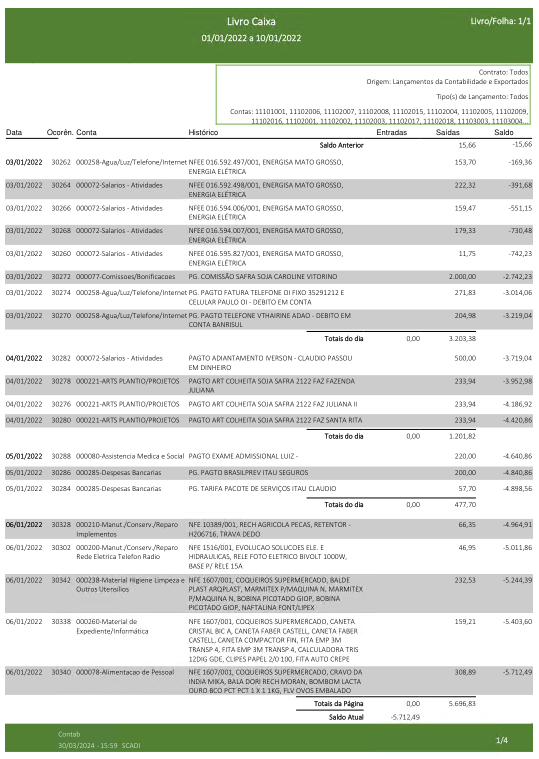
Análise das informações
Como visto no início dessa página, existe um parâmetro que pode causar alteração, é a caixinha Trabalha com Proprietários que é encontrada no caminho Especiais > Implantação. Quando ela está marcada não existe alteração, entretanto quando está desmarcada, o campo “Proprietário” não aparecerá na tela de configurações do relatório.
As informações são trazidas das tabelas referentes ao Lançamentos de Mês Corrente e Lançamentos de Meses Anteriores, onde são filtradas as contas selecionadas na tela. Essas telas são encontradas no caminho Lançamentos > Meses Anteriores/Mês Corrente.
E em relação ao Layout de Configuração, a configuração das contas que cada layout remove ou adiciona estão disponíveis no caminho Relatórios > Consolidação de Receitas e Despesas > Configuração.



